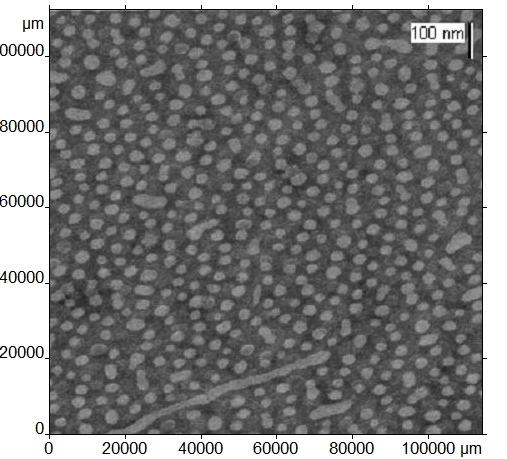Разрешение
Если по каким-то причинам у изображения поверхности или кривой установлен неправильный горизонтальный или вертикальный масштаб, Вы можете исправить его. Для этого выберите команду Разрешение… из меню Вид. Команда доступна, если окно, с которым Вы работаете, - изображение поверхности, гистограмма, сечение или кривая. Если команда Разрешение… выполнена для поверхности, на которой нет измеренного расстояния, появится диалоговое окно следующего вида
В этом окне Вы можете указать новые единицы измерения по вертикали и горизонтали для этого предназначены два поля Единицы. В поле Размер по Z указывается максимальный перепад высот на поверхности.
Более подробно остановимся на поле На 1 бит. В формате файлов ФемтоСкан значения по оси Z хранятся как целые числа размером в два байта. Для перевода целых чисел в реальные значения используются коэффициенты. Если Вы открываете файл другого формата, в котором высота хранится в другом виде, программа преобразует данные в свой двухбайтовый формат. В поле На 1 бит указывается высота, соответствующая одному биту из указанных двух байт формата ФемтоСкан.
В полях Размер по X и Размер по Y указываются горизонтальные размеры изображения. Если отмечена опция Сохранить пропорции, то отношение размеров изображения по X и по Y останется неизменным, в противном случае вы сможете менять размеры по этим двум осям независимо. Если отмечено Применить ко всем изображениям документа, на всех изображениях файла будет установлен одинаковый масштаб, а если этот пункт не отмечен, изменения будут происходить только с выбранным изображением.
Остальные поля в диалоговом окне доступны для изменения только тогда, когда на поверхности измерено некоторое расстояние, или команда Разрешение… выполнена для сечения, кривой или гистограммы.
Типичным применением этой функции является масштабирование изображений,полученных с помощью электронного микроскопа. Они как правило записаны в формате *.tif и содержат мерную шкалу:
Когда изображение импортировано (Импорт файлов) цветом передается интенсивность сигнала в единицах RGB, а масштаб по X и Y искажен. Необходимо выделить линейкой известное расстояние (мерную шкалу), вызвать функцию Разрешение… и установить в параметрах Расстояние и Единицы верные величины (в нашем примере - 100 нм):
Теперь все расстояния в плоскости XY на этом изображении будут измеряться правильно.
Аналогичное диалоговое окно появляется и в том случае, если функция Разрешение… вызвана при активном сечении. В этом окне в поле Высота указывается высота некоторого объекта. Для сечения или кривой этим объектом будет разность высот между метками на штриховых линиях сечения, для гистограммы — разность высот между штриховыми линиями на гистограмме. В поле Расстояние указывается расстояние между штриховыми линиями на сечении, кривой или измеренное расстояние на поверхности, а в полях Dx и Dy - x- и y-проекции этого расстояния.
Если Вы хотите изменить разрешение только по одному направлению (только горизонтальное или только вертикальное), оставляйте неотмеченной метку Z (X-Y), чтобы избежать автоматической смены разрешения по второму направлению.